10 iPhone-tips die je nog niet kende
- BudgetFix
- 11 apr 2025
- 2 minuten om te lezen

De iPhone zit bomvol slimme functies, maar veel gebruikers halen lang niet alles uit hun toestel. Of je nu een nieuwe iPhone hebt of al jaren Apple-fan bent — met deze handige tips kun je nog meer uit je iPhone halen!
1. Snel notities maken vanaf het vergrendelscherm
Open de Camera niet, maar Notities! Ga naar Instellingen > Bedieningspaneel en voeg "Notities" toe. Vanaf het vergrendelscherm swipe je naar beneden vanuit de rechterbovenhoek (bij Face ID) en tik je op het notitie-icoon.
2. Tekst kopiëren uit een foto
Met Live Text kun je tekst in foto's selecteren en kopiëren. Open een foto met tekst, houd je vinger op de tekst en je krijgt opties als "Kopieer" of "Vertaal". Handig voor bonnetjes of lesmateriaal!
3. Spotlight zoekt álles
Swipe naar beneden op je beginscherm en typ een zoekterm in Spotlight. Je krijgt niet alleen apps, maar ook e-mails, contacten, websuggesties én snelkoppelingen te zien.
4. Snel RAM-geheugen vrijmaken
Heb je het idee dat je iPhone traag is? Houd de zijknop (of thuisknop bij oudere modellen) ingedrukt tot "Zet uit" verschijnt. Laat los en houd vervolgens de thuisknop of volume omlaag (afhankelijk van je model) ingedrukt tot het scherm knippert. Je RAM is nu ververst.
5. Gebruik je AirPods als mini-afluisterapparaat
Ga naar Instellingen > Bedieningspaneel en voeg “Live luisteren” toe. Leg je iPhone ergens neer, doe je AirPods in, en hoor op afstand wat er gezegd wordt. Ideaal voor presentaties of gesprekken in een drukke ruimte.
6. Verberg gevoelige foto's
Wil je niet dat al je foto's zomaar zichtbaar zijn? Selecteer een foto, tik op Deel > Verberg. De verborgen foto’s zijn alleen terug te vinden in het album “Verborgen” — dat je zelfs kunt vergrendelen met Face ID.
7. Waterpas gebruiken
Open de Meten-app, swipe naar links en je krijgt een ingebouwde waterpas. Handig bij het ophangen van schilderijen!
8. Toetsenbord als trackpad gebruiken
Houd de spatiebalk ingedrukt en je verandert je toetsenbord in een trackpad. Ideaal om snel de cursor te verplaatsen in lange teksten.
9. Dubbel of driedubbel tikken op de achterkant
Via Instellingen > Toegankelijkheid > Aanraken > Tik op achterkant kun je acties koppelen aan een dubbel- of driedubbel tik op de achterkant van je iPhone. Denk aan het maken van een screenshot of het openen van een app.
10. Niet Storen slim gebruiken
Gebruik “Niet storen” (of de Focus-functie) om ongestoord te werken, slapen of ontspannen. Je kunt instellen dat alleen bepaalde mensen of apps je kunnen storen — en zelfs automatisch activeren op bepaalde tijdstippen of locaties.
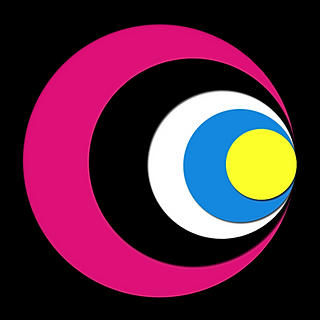
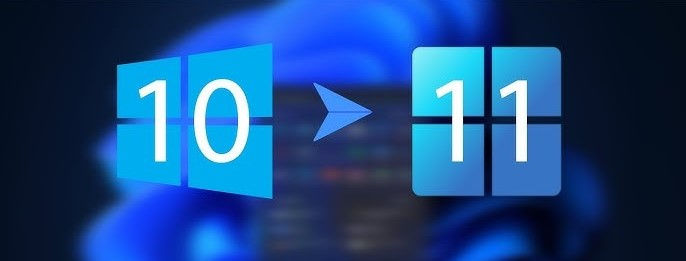


Opmerkingen